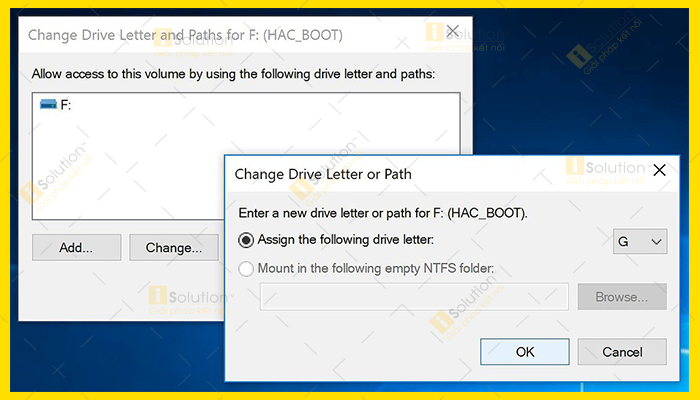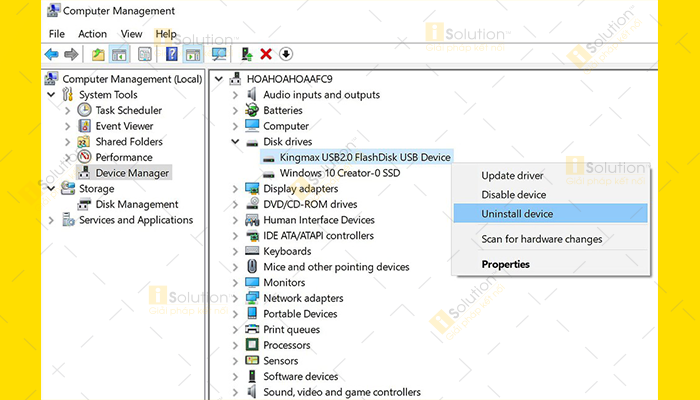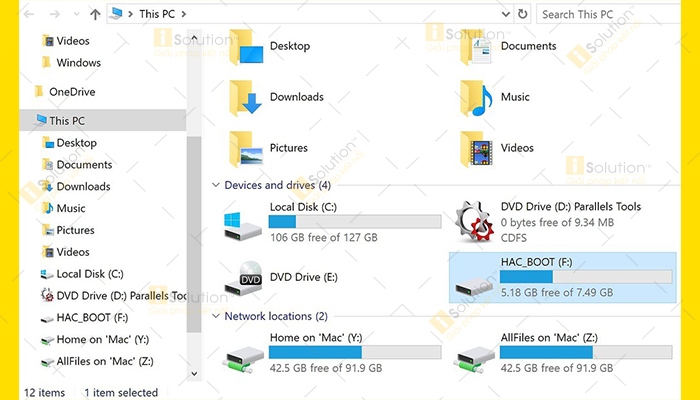4 cách
khắc phục máy tính không nhận USB sau đây của iSolution sẽ giúp bạn có thể copy nhanh dữ liệu.
CÁCH KHẮC PHỤC MÁY TÍNH KHÔNG NHẬN USB
Để không còn phải khó chịu vì máy tính không nhận USB khi bạn muốn copy dữ liệu hãy thực hiện theo các cách cứu lỗi sau.
Cách 1: Thay đổi ký tự của ổ đĩa
Bước 1: Nhấp chuột phải vào My Computer => Sau đó chọn vào Manage => Rồi chọn Disk Management để có thể mở công cụ tạo hoặc định dạng phân vùng trên máy tính.
Bước 2: Tại bước này bạn chủ cần xác định vị trí của USB bằng cách nhấp chuột vào Change Drive Letter and Paths => Chọn Change và một ký tự bất kỳ => Rồi nhấn OK để lưu lại.
Kiểm tra kết quả sữa lỗi như thế nào.
Cách 2: Cài đặt lại driver
Đây cũng là cách sửa lỗi khá hay, vì sau thời gian sử dụng driver có thể lỗi thời, không còn tương thích.
Bước 1: Nhấp chuột phải vào My Computer => Sau đó chọn Manage => Rồi hãy chọn tiếp vào Device Manager. Trong phần cửa sổ mới hiển thị hãy tìm đến mục Disk Drives => Sau đó nhấn chuột phải lên USB đang gặp lỗi và chọn vào Uninstall.
Bước 2: Tiếp theo bạn cần ngắt kết nối USB và khởi động lại máy tính. Sau khi hoàn tất hãy cắm USB trở lại, hệ điều hành Windows sẽ tự động nhận diện và cài đặt trình điều khiển mới để sửa lỗi.
Cách 3: Kiểm tra ổ đĩa
Bước 1: Nếu bạn thấy rằng USB của mình có dấu hiệu hư hỏng, bạn có thể sử dụng Windows Explorer để khắc phục bằng cách nhấn Windows + E => Sau đó chỉ cần nhấp chuột phải lên ổ đĩa USB => Rồi chọn vào Properties => Sau đó chọn Tools => Chọn tiếp vào Check.
Bước 2: Tại bước này bạn chỉ cần nhấp vào tùy chọn Scan and repair drive => Sau đó hãy chờ vài phút cho quá trình kiểm tra và sửa lỗi hoàn tất.
Nếu tìm thấy vấn đề, sẽ có một cửa sổ nhỏ bật lên để cảnh báo, và thời gian thực hiện nhanh hay chậm còn tùy thuộc vào dữ liệu và dung lượng ổ đĩa USB.
Chúc bạn thực hiện thành công!